Hoe groepeer je per week in een draaitabel?
Wanneer we datums groeperen in een draaitabel, kunnen we groeperen op maand, dag, kwartaal en jaar. In sommige gevallen moeten we de gegevens echter per week groeperen. Hoe kun je dit probleem aanpakken? Hier bespreek ik enkele snelle trucs voor jou.
Groepeer per week in een draaitabel door 7 dagen als een week in te stellen
Groepeer per week in een draaitabel met behulp van een hulpcolumn
Groepeer per week in een draaitabel door 7 dagen als een week in te stellen
Om gegevens per week te groeperen, kunt u 7 dagen instellen van maandag tot zondag als een week. Volg deze stappen:
1. Nadat u uw draaitabel hebt gemaakt, klikt u met de rechtermuisknop op elke datum in de draaitabel en selecteert u Groeperen uit het contextmenu. Zie onderstaande schermafbeelding:
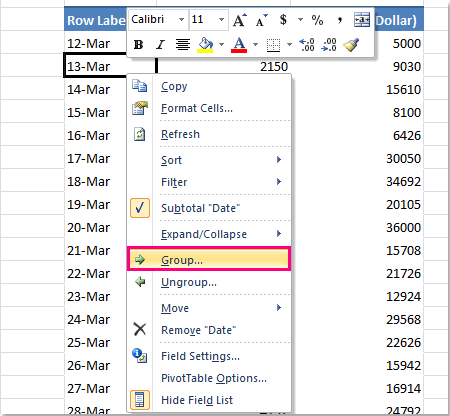
2. Voer in het dialoogvenster Groeperen de volgende opties uit:
A: Onder de sectie Auto voert u de startdatum van een week in. In dit voorbeeld is mijn eerste datum 2014-3-12 in mijn tabel, maar het is niet de eerste dag van de week, dus verander ik het naar 2014-3-10, wat de eerste dag van de week is die begint op maandag. De einddatum hoeft niet te worden gewijzigd;
B: Kies Dagen uit de lijst bij;
C: Voer 7 in het vak Aantal dagen in.
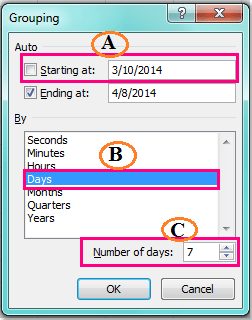
3. Klik vervolgens op OK, en uw gegevens zijn gegroepeerd per week zoals u wilt. Zie onderstaande schermafbeelding:
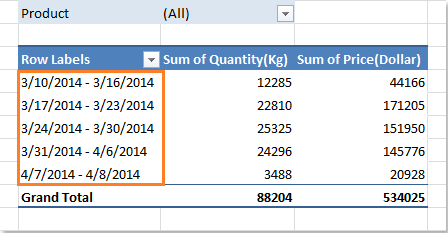
Groepeer per week in een draaitabel met een hulpcolumn
In Excel kunt u ook een hulpcolumn toevoegen om het weeknummer te berekenen dat gerelateerd is aan de datum, en selecteer vervolgens het gegevensbereik inclusief dit veld om een draaitabel te maken. Volg deze stappen:
1. Bereken eerst de weeknummers voor de datum door deze formule in te voeren: =YEAR(D2)&"-"&TEXT(WEEKNUM(D2,2),"00") in een lege cel naast uw gegevens (D2 verwijst naar de datumcel die u wilt gebruiken). Zie onderstaande schermafbeelding:
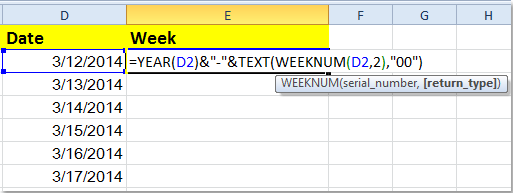
2. Sleep vervolgens de vulgreep over het bereik waarop u deze formule wilt toepassen, en de weeknummers zijn ingevuld in deze hulpcolumn. Zie onderstaande schermafbeelding:

3. Selecteer vervolgens het hele gegevensbereik inclusief het veld dat u in de vorige stap hebt toegevoegd en dat u wilt gebruiken om een draaitabel te maken, en klik op Invoegen > Draaitabel > Draaitabel. Zie onderstaande schermafbeelding:
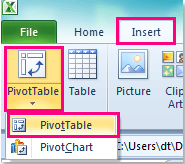
4. Kies in het dialoogvenster Draaitabel maken een nieuw werkblad of een bereik van het huidige werkblad om de draaitabel te plaatsen onder de sectie Kies waar u het draaitabelrapport wilt plaatsen.

5. Klik op OK, sleep vervolgens de velden naar hun respectieve veldenlijstvak en plaats het veld Week bovenaan in de sectie Rijlabels, en u kunt zien dat de gegevens zijn gegroepeerd per week. Zie onderstaande schermafbeelding:
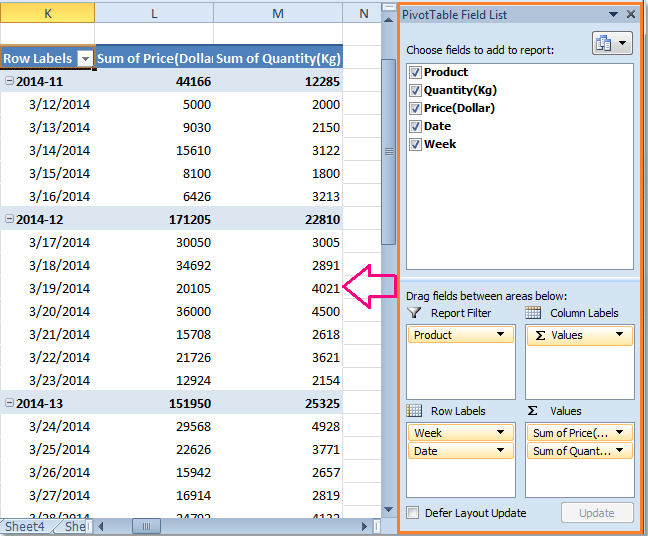
Beste productiviteitstools voor Office
Verbeter je Excel-vaardigheden met Kutools voor Excel en ervaar ongeëvenaarde efficiëntie. Kutools voor Excel biedt meer dan300 geavanceerde functies om je productiviteit te verhogen en tijd te besparen. Klik hier om de functie te kiezen die je het meest nodig hebt...
Office Tab brengt een tabbladinterface naar Office en maakt je werk veel eenvoudiger
- Activeer tabbladbewerking en -lezen in Word, Excel, PowerPoint, Publisher, Access, Visio en Project.
- Open en maak meerdere documenten in nieuwe tabbladen van hetzelfde venster, in plaats van in nieuwe vensters.
- Verhoog je productiviteit met50% en bespaar dagelijks honderden muisklikken!
Alle Kutools-invoegtoepassingen. Eén installatieprogramma
Kutools for Office-suite bundelt invoegtoepassingen voor Excel, Word, Outlook & PowerPoint plus Office Tab Pro, ideaal voor teams die werken met Office-toepassingen.
- Alles-in-één suite — invoegtoepassingen voor Excel, Word, Outlook & PowerPoint + Office Tab Pro
- Eén installatieprogramma, één licentie — in enkele minuten geïnstalleerd (MSI-ready)
- Werkt beter samen — gestroomlijnde productiviteit over meerdere Office-toepassingen
- 30 dagen volledige proef — geen registratie, geen creditcard nodig
- Beste prijs — bespaar ten opzichte van losse aanschaf van invoegtoepassingen